
Animale selvatico
Se sei un utente Discord e gestisci una comunità, saprai che è un po 'stancante eseguire attività molto frequenti, come moderazione, accogliere nuovi utenti, moderare parole, gestire ruoli, gestire lo streaming musicale, tra gli altri.
In questa situazione La squadra di gli squali ha intrapreso il compito di sviluppare uno strumento per automatizzare questo tipo di attività in Discord e creato WildBeast, un bot open sourceÈ sviluppato in JavaScript, Node.JS e la libreria discordie che si collega direttamente all'API Discord.
Cos'è WildBeast?
WildBeast è un sistema Discord multifunzionale progettato per essere in grado di eseguire varie attività, dalla moderazione del server (Kick, ban) al divertimento della comunità (8ball, generazione di meme, riproduzione musicale) sul tuo server Discord. Ha un ampio sistema di personalizzazione del server con varie configurazioni.
Tra le caratteristiche principali di WildBeast sono:
- Generatore di memi
- Streaming di musica da YouTube, SoundCloud, ecc.
- Moderazione delle parole.
- Sistema di notifica.
- Comandi di ruolo come addrole, takerole e color role.
- Ricerca immagini NSFW.
- Utilità come messaggi di benvenuto, informazioni sul server e informazioni sull'utente e così via.
- Alto livello di personalizzazione con un motore di configurazione completo per server. Ampio supporto e documentazione per gestire la tua WildBeast.
- Un tipo di API per la creazione di comandi personalizzati (se stai eseguendo un'istanza personalizzata).
- Y mucho más.
Come installare WildBeast su Ubuntu?
Vale la pena menzionarlo l'installazione è a livello di server, quindi è necessario disporre di un servizio VPS per poterlo fare.
Il prerequisito come commentato è un VPS con OS, ultimo Ubuntu LTS, opzionalmente Debian 8, RAM da 256 MB 512 MB consigliati nel caso in cui si preveda di averlo solo su pochi server, il processore single core da 2,60 GHz o superiore funzionerà molto bene, Accesso SSH al server Programmi SSH cioè PuTTY o BitVise per eseguire comandi sul server SFTP, cioè FileZilla o WinSCP per la modifica rapida e il caricamento di file e un editor di codice come Notepad ++, Atom o Brackets.
Durante l'installazione, verranno svolte alcune attività amministrative. Affinché queste attività funzionino (in particolare le strutture), è necessario eseguirli in modalità sudo.
Primo, installeremo Node.js, lo facciamo con il seguente comando:
curl -sL https://deb.nodesource.com/setup_6.x | sudo -E bash - sudo apt-get install -y nodejs build-essential
Ora dovremo solo controllare la versione che abbiamo installato:
node –v
Quale dovrebbe essere la v6.10.2, in questo momento.
Ora procediamo con l'installazione del codice sorgente WildBeast tramite Git. Se non hai Git installato, esegui:
sudo apt-get install git git clone https://github.com/TheSharks/WildBeast.git && cd WildBeast
Se hai grossi problemi durante l'installazione, puoi rimuovere la directory con:
rm -d -f -r ~/WildBeast
Per riattivare il repository. A partire da WildBeast 4.0.0, RethinkDB è obbligatorio per memorizzare dati specifici del server.
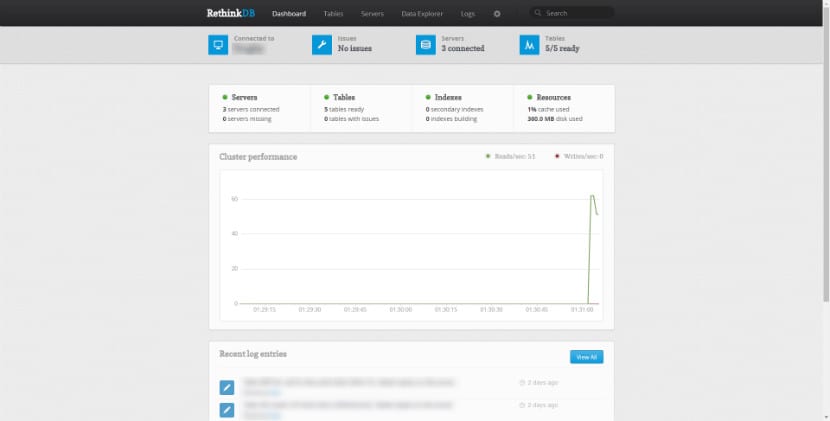
Ripensare DB
Lo installiamo con:
source /etc/lsb-release && echo "deb http://download.rethinkdb.com/apt $DISTRIB_CODENAME main" | sudo tee /etc/apt/sources.list.d/rethinkdb.list wget -qO- https://download.rethinkdb.com/apt/pubkey.gpg | sudo apt-key add - sudo apt-get update sudo apt-get install rethinkdb
E pronto con questo abbiamo WildBeast installato sul nostro server pronto per essere configurato in base alle nostre esigenze.
Impostazioni WildBeast
Allora sarà necessario creare un file di configurazione per WildBeast, è qui che ti consigliamo di fare FileZilla, per trasferire i file dal tuo computer al server. Questo per accelerare il processo di modifica, è qui che entra in gioco anche l'editor di testo di tua scelta.
Per prima cosa dovremo aprire la directory WildBeast, qui possiamo trovare un file chiamato config.example.json, dovremo scaricarlo per la modifica.
Quando si apre il file di configurazione, dovresti avere un file che assomigli all'esempio di configurazione.
A causa dell'elevato numero di opzioni disponibili per la sua configurazione, la descrizione di ciascuna di esse è piuttosto ampia. Quindi, se vuoi saperne un po 'di più sulla configurazione, ti lascio questo link dove spiegano come eseguire questa operazione.